Windows 10 er et funktionsrige operativsystem, der har loyale brugere over hele verden. Selvom det betragtes som det bedste, dukker nogle gange nogle problemer op, som kan løses på et par måder. Nogle af brugerne står over for problemer med visning af tid på proceslinjen. De er at se en boks i stedet for et kolon mellem timer og minutter. Lad os se, hvordan vi kan løse dette Clock Colon mangler udgave på Windows 10.
Windows 10 Clock Colon mangler

Den potentielle årsag til, at Windows 10 Clock Colon forsvinder i første omgang, er inkompatible skrifttyper. Det ville blive løst, hvis vi gendanner standardskrifttyperne.
For at begynde at gendanne standardskrifttyper på din Windows 10-pc for at rette tidsdisplayfejl, skal du sikkerhedskopiere registreringsdatabasen for at være på den sikre side, hvis noget går galt. I så fald kan vi bruge backup-registreringsdatabasen til at gendanne. For at gøre det skal du trykke på Vind + R på tastaturet for at åbne Løb boks. Type regedit.exe i boksen og tryk på Gå ind.
Gå til følgende sti i Registreringseditor.
Computer \ HKEY_LOCAL_MACHINE \ SOFTWARE \ Microsoft \ Windows NT \ CurrentVersion \ Fonts
Klik nu på Fil i menuen og vælg Eksport…

Navngiv filen med alt, hvad du vil huske, og gem den på din valgte placering på din pc.
Efter at have gennemført sikkerhedskopien af registreringsdatabasen, er vi nødt til at oprette en standardskrifttype-registreringsdatabase. Åbn for at oprette det Notesblok og kopier / indsæt kommandoen nedenfor.
Windows Registreringseditor version 5.00 [HKEY_LOCAL_MACHINE \ SOFTWARE \ Microsoft \ Windows NT \ CurrentVersion \ Fonts] "Segoe UI (TrueType)" = "segoeui.ttf "" Segoe UI Black (TrueType) "=" seguibl.ttf "" Segoe UI Black Italic (TrueType) "=" seguibli.ttf "" Segoe UI Bold (TrueType) "=" segoeuib.ttf "" Segoe UI Fet kursiv (TrueType) "=" segoeuiz.ttf "" Segoe UI Emoji (TrueType) "=" seguiemj.ttf "" Segoe UI Historic (TrueType) "=" seguihis.ttf "" Segoe UI Italic (TrueType) "=" segoeuii.ttf "" Segoe UI Light (TrueType) "=" segoeuil.ttf "" Segoe UI Light Italic (TrueType) "=" seguili.ttf "" Segoe UI Semibold (TrueType) "=" seguisb.ttf "" Segoe UI Semibold Italic (TrueType) "=" seguisbi.ttf "" Segoe UI Semilight (TrueType) "=" segoeuisl.ttf "" Segoe UI Semilight Italic (TrueType) "=" seguisli.ttf "" Segoe UI Symbol (TrueType) "=" seguisym.ttf "" Segoe MDL2-aktiver (TrueType) "=" segmdl2.ttf "" Segoe Print (TrueType) "=" segoepr.ttf "" Segoe Print Bold (TrueType) "=" segoeprb.ttf "" Segoe Script (TrueType) "=" segoesc.ttf "" Segoe Script Bold (TrueType) "=" segoescb.ttf "[HKEY_LOCAL_MACHINE \ SOFTWARE \ Microsoft \ Windows NT \ CurrentVersion \ FontSubstitutes]" Segoe UI "=-
Klik nu på Fil i menuen og vælg Gem som.

Navngiv filen som standardfont.reg og ændre Gem type som til Alle filer. Klik derefter på Gemme og gem det på din valgte placering.
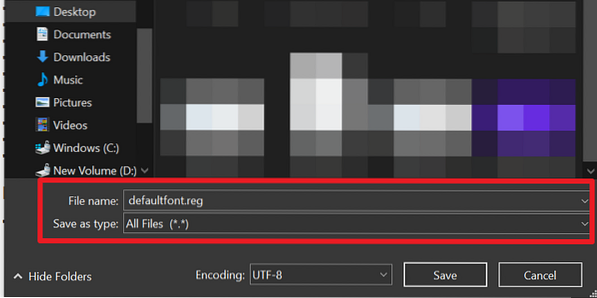
Åbn nu det nyoprettede standardfont.reg fil til at køre registreringsdatabasen. Klik på Ja i de næste to advarselsdialogbokse, og genstart computeren, så ændringerne træder i kraft.
Efter genstart vil problemet med tidsdisplayet være rettet, og du kan se tiden korrekt uden fejl.
Læs: Windows 10 Clock Time forkert? Her er den rette løsning!

 Phenquestions
Phenquestions


